Telegram nie je nový, ale to neznamená, že nepatrí medzi najlepšie aplikácie na odosielanie textových správ pre Android k dispozícii, a to hlavne vďaka jeho rastúci zoznam funkcií. Skupinové chaty sú neoddeliteľnou súčasťou textových správ, či už je to plánovanie večierku alebo stretnutie s priateľmi. Skupinové rozhovory v Telegrame sú preto veľmi dôležité. Skupinové rozhovory môžu ušetriť čas pri plánovaní a pomôcť udržať túto skupinu priateľov nablízku všetkým v tej istej konverzácii. Poďme na kroky na vytvorenie skupinových chatov v Telegrame a začnime chatovaním.
Ako vytvoriť skupinové chaty v telegrame
- Otvorené aplikácia Telegram.
- Buď kliknite na ikonu tri riadky v ľavom hornom rohu alebo ikona ceruzky pravý dolný roh.
-
Vyberte si nová skupina.

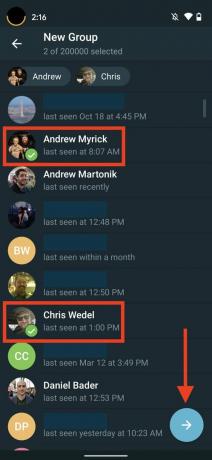
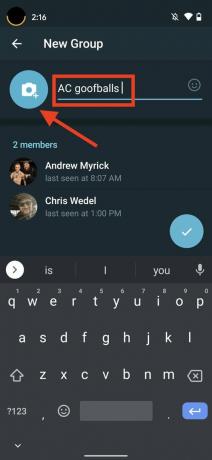 Zdroj: Android Central
Zdroj: Android Central - Vyberte kontakty chcete byť členmi tejto skupiny a klepnite na ikonu šípka v dolnej časti obrazovky.
- Tu môžete pridať fotografiu alebo obrázok a tiež meno skupinu zastupujete klepnutím na ikonu fajka dokončiť.
Vytvorenie skupiny rovnako ako informácia o informácii pre používateľov upozorní kontakty, ktoré ste do skupiny pridali. Tieto skupiny sú prístupné na četovanie na telefónoch alebo prehliadačoch a dokonca vám umožňujú pripnúť správu na hornú časť chatu, aby ste sa nikdy nestratili pri náhodnom výbere.
Dohody VPN: Doživotná licencia za 16 dolárov, mesačné plány za 1 dolár a viac
Ako pozvať ostatných do svojej skupiny telegramov
Niekedy môžete vytvoriť skupinu a radšej pozvať ďalších, aby sa pridali, než ich pridať bez ich súhlasu. To je jednosmerný odkaz na pozvánku, ktorý je možné použiť, a tu je príklad, ako vytvoriť jeden pre vašu telegramovú skupinu.
- Klepnite na ikonu názov skupiny v hornej časti četu.
- Keď uvidíte ceruzka vpravo hore klepnite na ňu.
-
Vyberte si pozvať odkazy v možnostiach úprav.
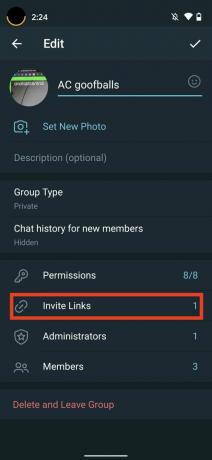
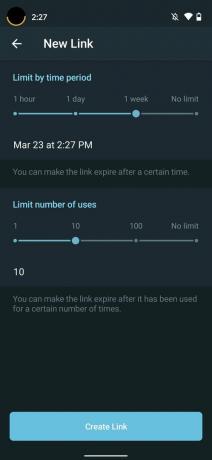
 Zdroj: Android Central
Zdroj: Android Central - Nastaviť časový úsek chcete, aby bol odkaz dobrý.
- Vyberte si koľko použití odkaz môže mať.
-
Klepnite na vytvoriť odkaz.
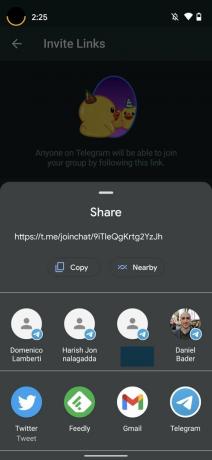

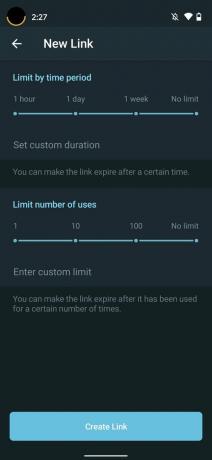 Zdroj: Android Central
Zdroj: Android Central - Ďalej môžete kopírovať alebo zdieľať odkaz. Klepnutím na zdieľať sa zobrazí karta rýchleho zdieľania vyberte aplikáciu.
Ak máte odkaz, ktorý chcete zahodiť pred vypršaním jeho platnosti, alebo ak ste nevypršali jeho platnosť, môžete podľa prvých troch krokov nájsť svoje vytvorené odkazy. Zobrazí sa aktuálne odkazy, ktoré sú aktívne. Vyberte odkaz, ktorý chcete zrušiť, a potom trojbodkovú ponuku vedľa neho. Zobrazí sa možnosť odvolať tento odkaz.

Google zaviedol druhý vývojársky náhľad pre Android 12 so zmenami v obraze v obraze, na uzamknutej obrazovke a vylepšenou podporou inteligentných hodiniek.

Spoločnosť Samsung konečne predstavila nástupcov svojich najpopulárnejších inteligentných telefónov, ktorá prináša inovovaný dizajn, inovované fotoaparáty a displeje s vysokou obnovovacou frekvenciou.

Hľadáte spôsob, ako sledovať, aké aktívne sú vaše deti a ako dobre denne spia, najmä v týchto časoch, keď čas na obrazovke rastie a aktívny klesá? Fitbit Ace 3 je jednoduchá, ale zábavná voľba.

Možno budete mať zrazu veľa času na rukách a chcete si pozrieť najlepšie predstavenia dostupné na Netflixe. Máme predstavenia, ktoré stoja za váš čas.
